Problemen met schermflikkeringen in Windows 11 oplossen

Problemen met schermflikkering zijn niet nieuw voor Windows 11 en veel gebruikers hebben dit probleem mogelijk ook in eerdere versies van Windows ondervonden. U kunt om bepaalde redenen te maken krijgen met schermflikkering in Windows 11, waaronder hardware- en softwareproblemen. Er zijn bepaalde oplossingen waarmee u kunt proberen het probleem met het flikkeren van het scherm in Windows 11 op te lossen. Als u met dit probleem wordt geconfronteerd in Windows 11, hoeft u zich nergens zorgen over te maken, want we hebben u alle manieren gegeven om dit probleem op te lossen.
Inhoud:
Problemen met schermflikkering/flikkering oplossen in Windows 11
Volg de methoden voor probleemoplossing die in dit artikel worden genoemd om problemen met schermflikkering in Windows 11 op te lossen.
Controleer draden en defecte hardware
Als u een externe monitor gebruikt en het scherm flikkert, moet u eerst alle kabels controleren. Zorg ervoor dat de beeldschermkabel goed is aangesloten en niet beschadigd is. Probeer zowel uw monitor als uw computer opnieuw op te starten om te controleren of het probleem hiermee is opgelost of niet. U moet ook de defecte monitor controleren. Probeer de monitor met een andere pc te gebruiken en kijk of deze goed werkt.
Als de monitor niet werkt op een andere pc, kan het zijn dat de monitor defect is. Als de monitor echter goed werkt met een andere pc, kan het zijn dat sommige instellingen moeten worden gewijzigd. Volg de onderstaande stappen als geen van deze de problemen voor u oplost.
Controleer de vernieuwingsfrequentie van de monitor
Als u dit probleem ondervindt, kunt u proberen de vernieuwingsfrequentie van uw pc aan te passen. Probeer de vernieuwingsfrequentie van uw monitor te verhogen of te verlagen om het probleem met schermflikkering in Windows 11 op te lossen. Volg hiervoor deze stappen:
- Navigeer naar de app Instellingen op uw pc door op de toetsencombinatie Windows + I te drukken.

- U bevindt zich in het gedeelte ” Systeem ” in de instellingen. Als je er niet mee bezig bent, klik dan op Systeem in het linkerpaneel van Instellingen.
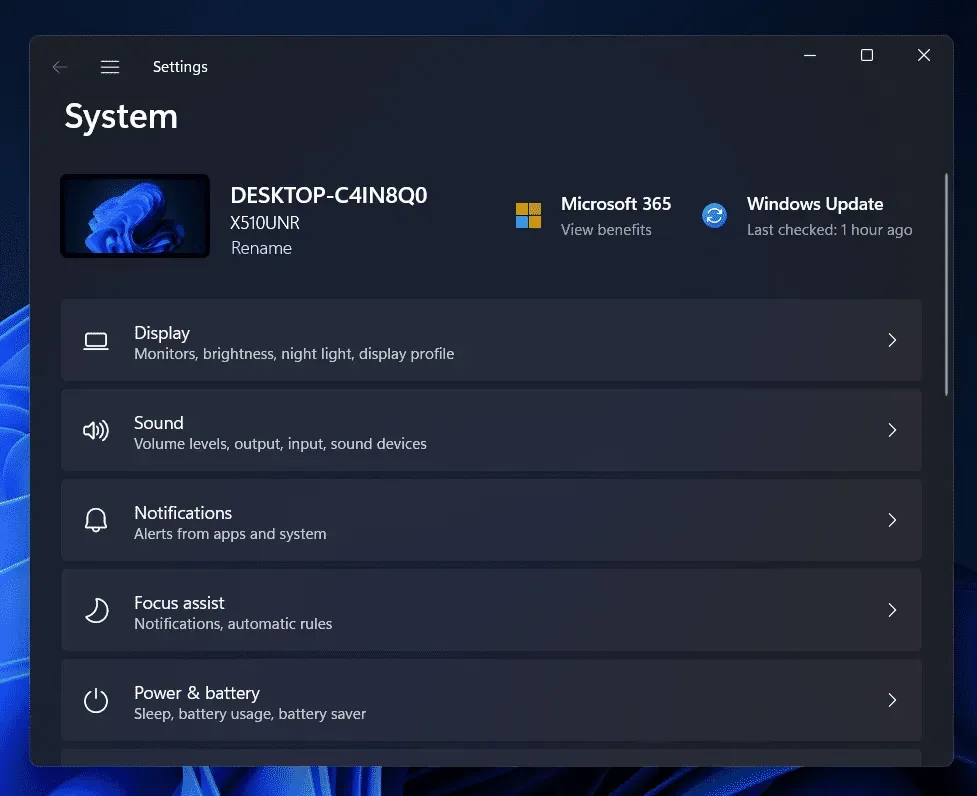
- Klik nu met de rechtermuisknop op Weergave en klik vervolgens op Geavanceerde weergave.

- Klik nu op het vervolgkeuzemenu naast Selecteer vernieuwingsfrequentie en probeer vervolgens de vernieuwingsfrequentie te verlagen en controleer of dat werkt of niet. Als het verlagen van de vernieuwingsfrequentie niet werkt, probeer deze dan te verhogen.
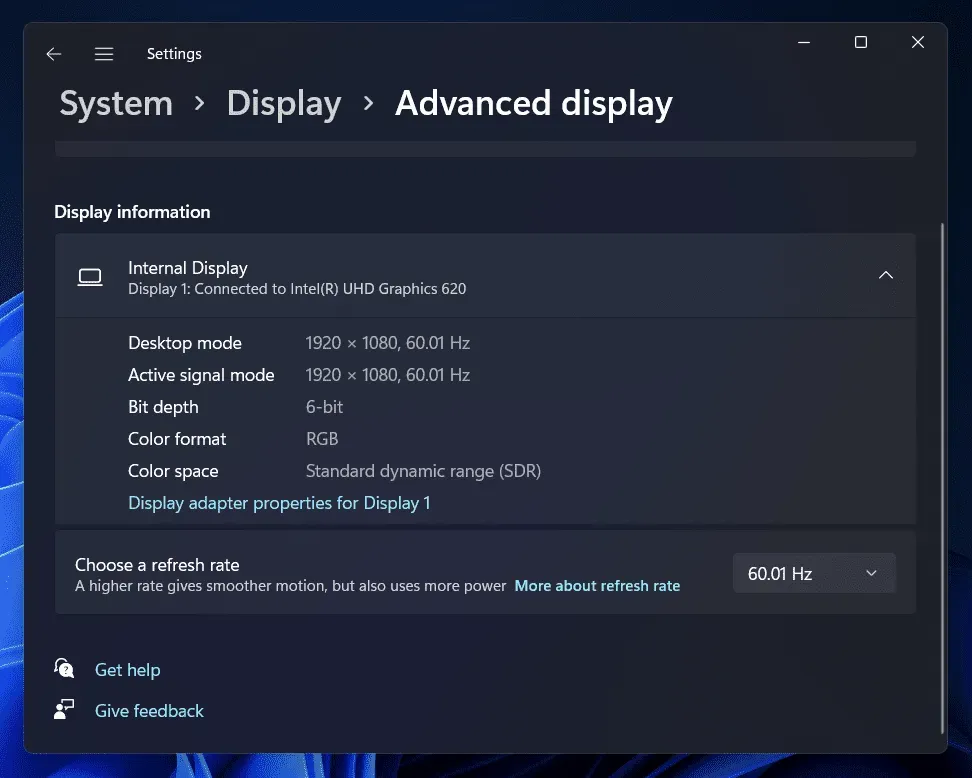
Dit zou het flikkeren van het scherm in Windows 11 moeten verhelpen. Als u echter nog steeds met hetzelfde probleem wordt geconfronteerd, moet u doorgaan naar de volgende stap.
Scan uw computer op virussen
Virussen en malware op uw pc kunnen vaak de oorzaak zijn van schermflikkering in Windows 11. Als u een probleem met schermflikkering ervaart, moet u proberen uw computer op virussen te scannen. Gebruik Windows Defender om een virusscan uit te voeren.
Als u antivirussoftware van derden op uw pc gebruikt, kunt u uw computer ook scannen op virussen. Kijk of dit het flikkeren van het scherm in Windows 11 verhelpt of niet. Als het flikkeren van het scherm in Windows 11 nog steeds niet is opgelost, gaat u verder met de volgende methode voor probleemoplossing in dit artikel.
Werk uw grafische stuurprogramma’s bij
Probeer de grafische stuurprogramma’s op uw pc bij te werken. In veel gevallen kan dit probleem worden veroorzaakt door verouderde grafische stuurprogramma’s op uw pc. Daarom moet u uw grafische stuurprogramma’s bijwerken en vervolgens controleren of u met hetzelfde probleem wordt geconfronteerd of niet. Volg deze stappen om uw grafische stuurprogramma’s bij te werken:
- Druk op de toetsencombinatie Windows + X op uw pc. Klik nu in het menu dat wordt geopend op Apparaatbeheer.
- Vouw hier Beeldschermadapters uit door erop te dubbelklikken.
- Klik nu met de rechtermuisknop op het grafische stuurprogramma in de lijst die wordt geopend.
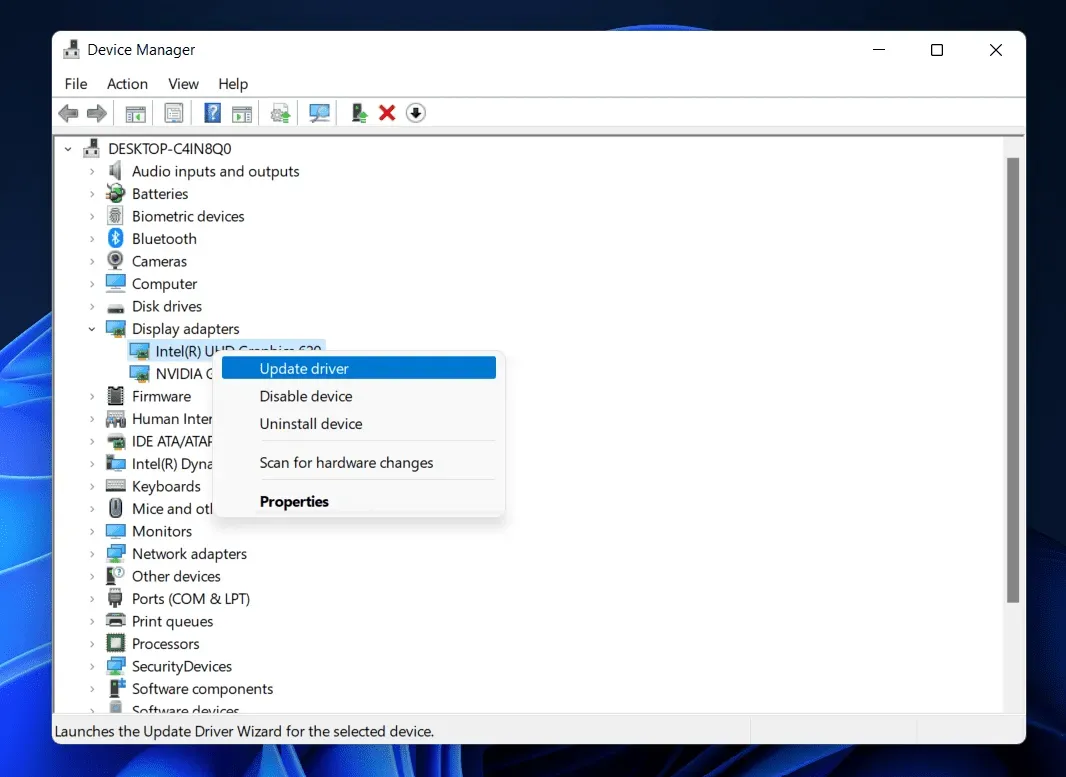
- Klik op ” Stuurprogramma’s bijwerken” om uw grafische stuurprogramma bij te werken.
- Doe dit voor alle grafische kaarten op uw pc. Doorgaans wordt er één grafische kaart vermeld, maar u kunt er meer dan één vinden als uw pc zowel geïntegreerde als speciale grafische kaarten heeft.
- Nadat u klaar bent met het bijwerken van uw stuurprogramma’s, start u uw computer opnieuw op.
Controleer of u te maken krijgt met schermflikkering in Windows 11 of niet. Als het probleem zich blijft voordoen, probeer dan ook uw monitorstuurprogramma’s bij te werken.
- Dubbelklik in Apparaatbeheer op het gedeelte Monitoren om het uit te vouwen.
- Selecteer hier uw monitorstuurprogramma. Klik met de rechtermuisknop op het stuurprogramma en selecteer Stuurprogramma bijwerken.
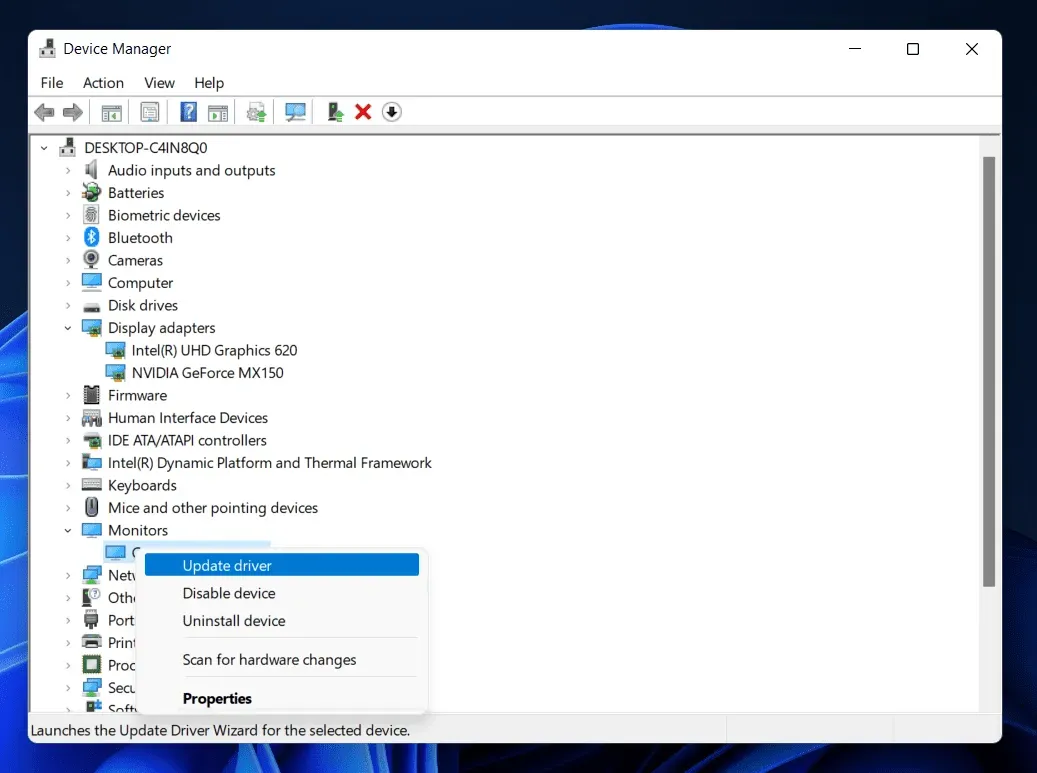
Dit zou het werk voor u moeten doen. Als u nog steeds met het probleem wordt geconfronteerd, moet u doorgaan naar de volgende stap voor probleemoplossing in dit artikel.
Verwijder de grafische driver
Als een van de stappen voor probleemoplossing niet voor u werkt, probeer dan uw grafische driver te verwijderen en vervolgens opnieuw te installeren. Volg hiervoor de onderstaande stappen:
- Open Apparaatbeheer op uw pc.
- Vouw Beeldschermadapters uit door erop te dubbelklikken.
- Selecteer nu uw grafische driver, klik er met de rechtermuisknop op en kies Apparaat verwijderen.
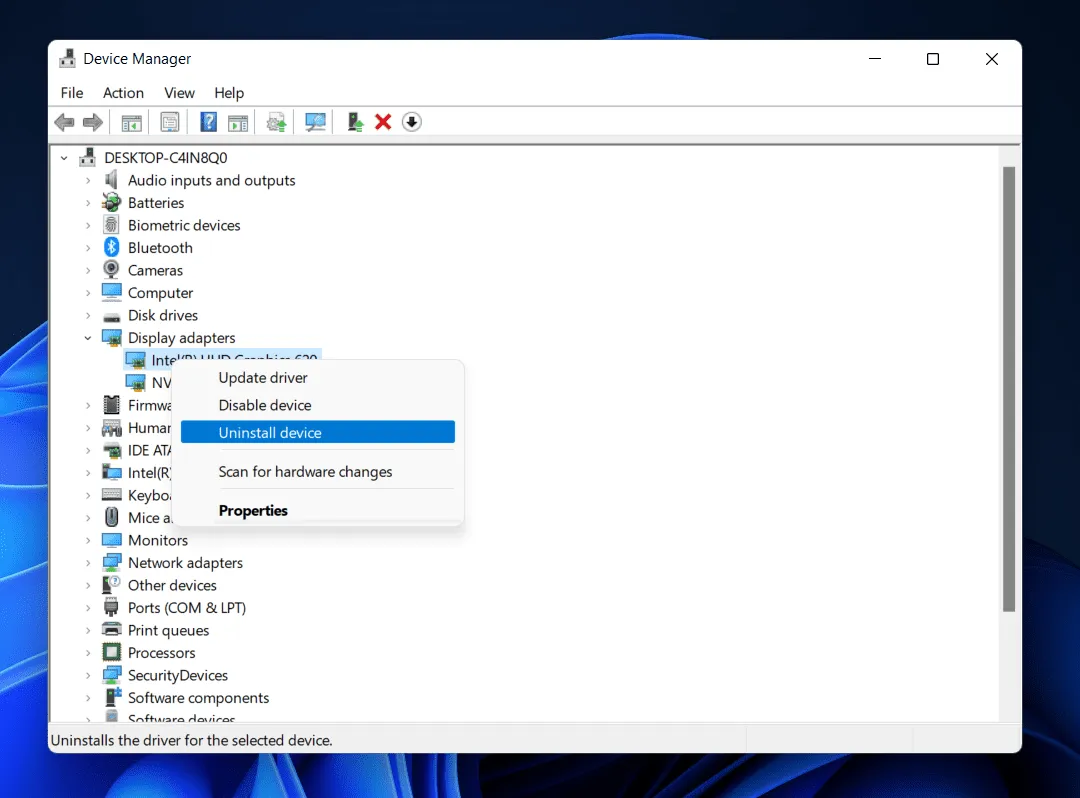
- U moet hetzelfde doen voor alle grafische kaarten op uw pc. Hiermee wordt het grafische stuurprogramma van uw pc verwijderd.
- Om het grafische stuurprogramma opnieuw te installeren, start u uw computer opnieuw op en worden de grafische stuurprogramma’s opnieuw geïnstalleerd.
Als dat niet voor u werkt, probeer dan uw monitorstuurprogramma’s te verwijderen en opnieuw te installeren.
- Vouw het gedeelte Monitoren uit in Apparaatbeheer.
- Klik hier met de rechtermuisknop op het monitorstuurprogramma en selecteer Apparaat verwijderen.
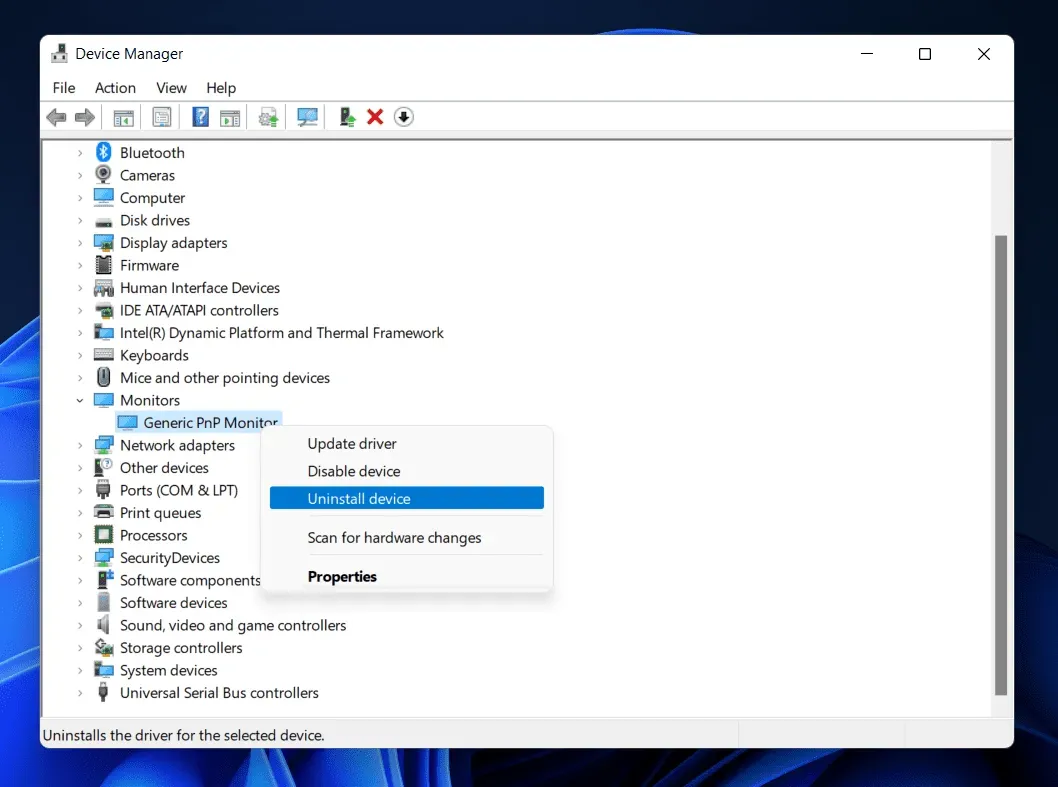
- Om het stuurprogramma opnieuw te installeren, moet u uw computer opnieuw opstarten.
Conclusie
Dit zou het flikkeren en flikkeren van het scherm in Windows 11 moeten verhelpen. Als u last heeft van schermflikkering in Windows 11, kunt u de stappen in dit artikel volgen. Als u dit probleem ondervindt vanwege hardwareproblemen, moet u een servicecentrum bezoeken om het probleem te laten verhelpen.



Geef een reactie